구글 캘린더에 음력 날짜를 표시하는 방법으로 두 가지 정도를 제시했는데요.
① 전체 음력 날짜가 표시되는 ‘보조 캘린더 선택’ 방법
② 24절기와 함께 며칠 단위로 음력 날짜가 표시되어 보기 편한 ‘외부 캘린더 추가’ 방법
① 전체 음력 날짜가 표시되는 ‘보조 캘린더 선택’ 방법이 궁금한 분들은
⬇⬇⬇아래의 ‘보조 캘린더 선택’ 방법 글을 클릭하세요⬇⬇⬇
2025.01.21 - [IT 정보 꿀팁] - 구글 캘린더에 음력 표시하기 ① (보조 캘린더 ‘한국’ 사용)
구글 캘린더에 음력 표시하기 ① (보조 캘린더 ‘한국’ 사용)
구글 캘린더에 음력 날짜를 표시하는 방법으로 저는 두 가지 정도를 소개하려고 합니다. ① 전체 음력 날짜가 표시되는 ‘보조 캘린더 선택’ 방법② 24절기와 함께 며칠 단위로 음력 날짜가
young23.linkwe.kr
이번 글에서는 ‘② 24절기와 함께 며칠 단위로 음력 날짜가 표시되어 보기 편한 ‘외부 캘린더 추가’ 방법’를 소개하려고 합니다.

<목차>
1. 우측 상단에 있는 톱니바퀴 아이콘을 클릭
2. 메뉴 중 '설정' 선택
3. 캘린더 추가 메뉴에서 'URL로 추가' 선택
4. URL 넣어 캘린더 추가하기
5. 캘린더에서 다른 캘린더 선택
6. 구글 캘린더 앱에서 보기
구글 캘린더에 외부 캘린더를 추가하여 음력 날짜를 표시하는 방법을 살펴보겠습니다.
혹시 ①번 적용 중 보조 캘린더에서 ‘한국’이 보이지 않는 분이 계시다면
이 ②번 방법이 대안이 될 수도 있을 것 같습니다.
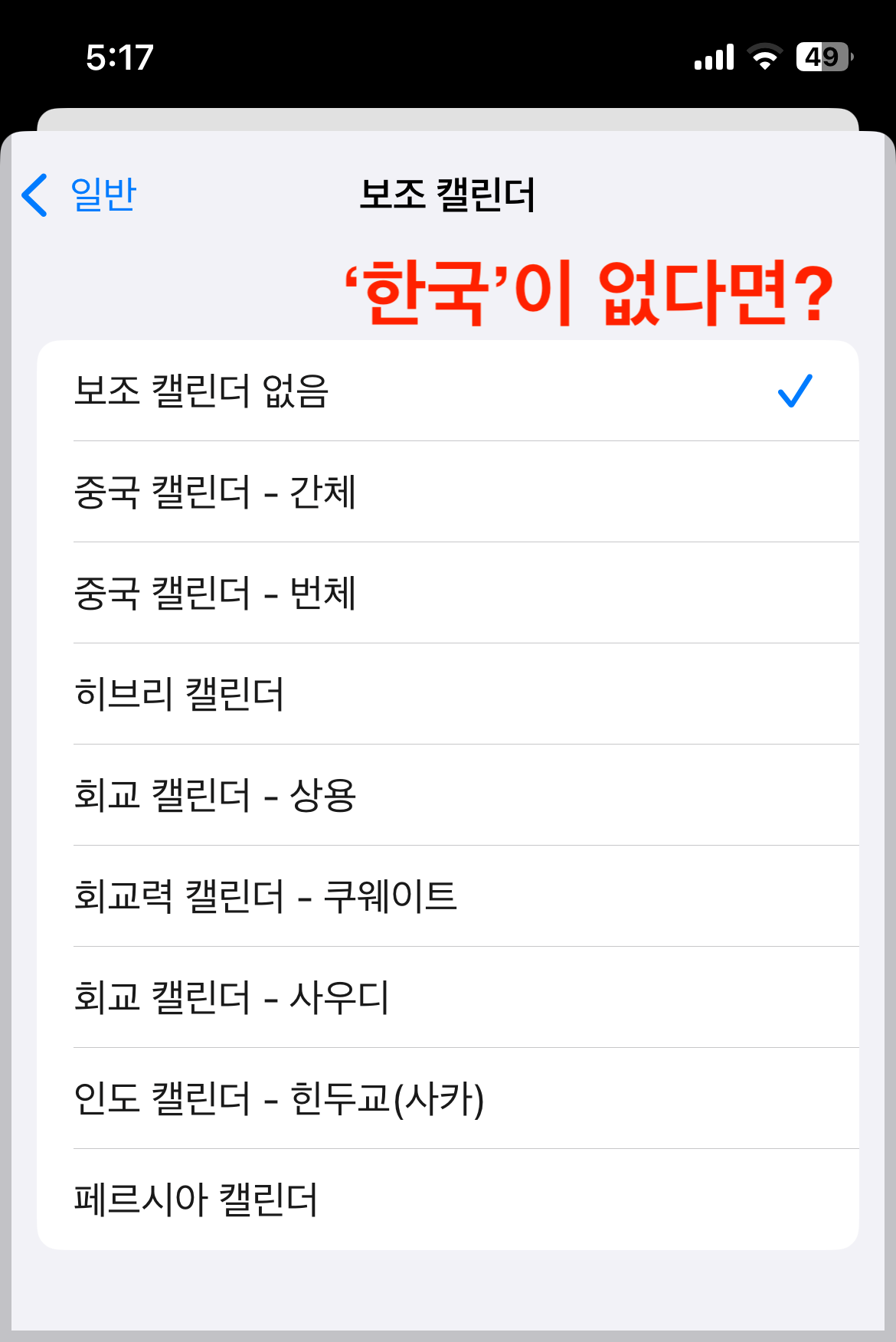
먼저 PC의 웹 브라우저에서 설정하는 방법을 보겠습니다.
1. 우측 상단에 있는 톱니바퀴 아이콘을 클릭

2. 메뉴 중 '설정' 선택

3. 캘린더 추가 메뉴에서 'URL로 추가' 선택
다양한 설정 메뉴를 확인할 수 있습니다.
캘린더 추가 메뉴에서 ‘URL로 추가’ 선택하세요.
설정 ➜ 캘린더 추가 ➜ URL로 추가 선택

4. URL 넣어 캘린더 추가하기
URL을 기입하는 란이 있습니다.
1) 24절기 (음력 5일 간격 표시)
2) 24절기 (음력 10일 간격 표시)
위 링크를 드래그한 후 복사하여 넣어보세요.
저는 2)번 URL을 넣어볼게요!
URL 기입 후 캘린더 추가를 클릭하면 마무리 됩니다.
설정 ➜ 캘린더 추가 ➜ URL로 추가 선택 ➜ URL 기입하기 ➜ 캘린더 추가 버튼 클릭

5. 캘린더에서 다른 캘린더 선택
캘린더로 돌아오면 다른 캘린더에 옵션이 하나 생겼어요.
선택해 주면 바로 캘린더에 반영됩니다.


이제 다른 일정과 함께 10일단위로 음력 날짜를 볼 수 있게 되었습니다.
입춘이나 동지 등 24절기도 표시되니 이 부분도 참고하세요.
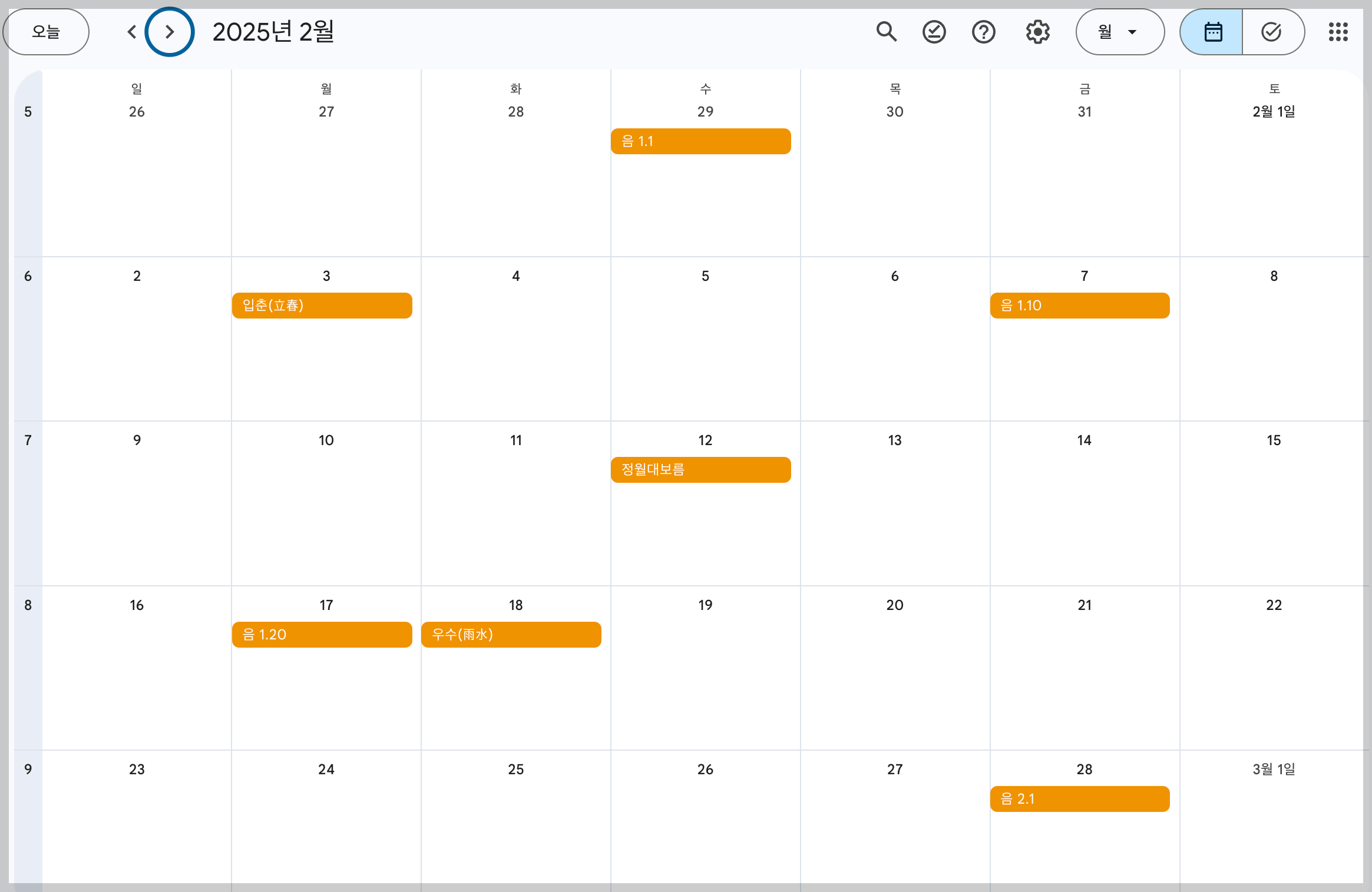
6. 구글 캘린더 앱에서 보기
스마트폰 구글 캘린더 앱에서 바로 외부 캘린더 추가는 어렵지만,
위와 같이 PC(웹)에서 설정하여 동일한 ID(Gmail)로 연동하면 잠시 후 반영됩니다.
구글 캘린더 앱에 들어가면 왼쪽 상단에 세줄 아이콘이 있습니다.
선택하여 들어가면 메뉴 중, ‘대한민국 음력(10일마다) 및 24절기’를 볼 수 있습니다.
이 체크박스를 선택하여 활성화하면 됩니다.


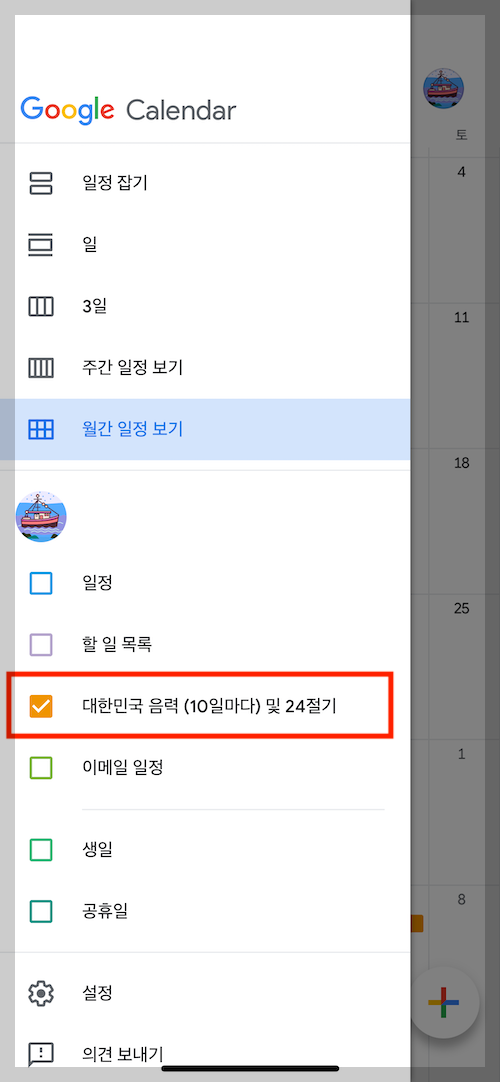

저는 필요할 때는 이 체크 박스를 클릭하여 활성화하고, 필요없을 때는 꺼두곤 합니다.
세상물정 모르고 살았는데, 이제는 입춘, 동지도 챙겨보려고 합니다.
중복, 말복도 미리 챙길 수 있을 것 같습니다. ^^
'IT 정보 꿀팁' 카테고리의 다른 글
| 구글 캘린더에 음력 표시하기 ① (보조 캘린더 ‘한국’ 사용) (0) | 2025.01.21 |
|---|---|
| 워드프레스 로그인 주소(URL) 변경 (WPS Hide login 플러그인) (0) | 2023.07.15 |
| AIDE 2급 기출 예상 이론 정리 ② (데이러 라벨링 자격증 시험 준비) (0) | 2023.05.02 |
| AIDE 2급 기출 예상 이론 정리 ① (데이러 라벨링 자격증 시험 준비) (0) | 2023.04.30 |
| 워드프레스 백업하기 - Updraftplus 플러그인 (0) | 2023.04.21 |




댓글